15-DHCP设置
本章节下载 (1.36 MB)
随着网络规模的不断扩大和网络复杂度的提高,计算机的数量经常超过可供分配的IP地址数量。同时随着便携机及无线网络的广泛使用,计算机的位置也经常变化,相应的IP地址也必须经常更新,从而导致网络配置越来越复杂。DHCP(Dynamic Host Configuration Protocol,动态主机配置协议)就是为满足这些需求而发展起来的。
DHCP采用客户端/服务器通信模式,由客户端向服务器提出配置申请,服务器返回为客户端分配的IP地址等相应的配置信息,以实现IP地址等信息的动态配置。
在DHCP的典型应用中,一般包含一台DHCP服务器和多台客户端(如PC和便携机),如图1-1所示。
图1-1 DHCP典型应用
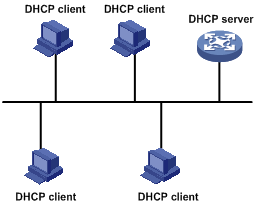
![]()
针对客户端的不同需求,DHCP提供三种IP地址分配策略:
l 手工分配地址:由管理员为少数特定客户端(如WWW服务器等)静态绑定固定的IP地址。通过DHCP将配置的固定IP地址发给客户端。
l 自动分配地址:DHCP为客户端分配租期为无限长的IP地址。
l 动态分配地址:DHCP为客户端分配具有一定有效期限的IP地址,到达使用期限后,客户端需要重新申请地址。绝大多数客户端得到的都是这种动态分配的地址。
图1-2 IP地址动态获取过程
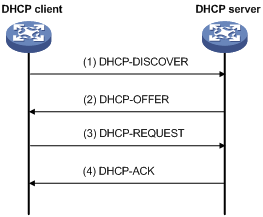
如图1-2所示,DHCP客户端从DHCP服务器动态获取IP地址,主要通过四个阶段进行:
(1) 发现阶段,即DHCP客户端寻找DHCP服务器的阶段。客户端以广播方式发送DHCP-DISCOVER报文。
(2) 提供阶段,即DHCP服务器提供IP地址的阶段。DHCP服务器接收到客户端的DHCP-DISCOVER报文后,根据IP地址分配的优先次序选出一个IP地址,与其他参数一起通过DHCP-OFFER报文发送给客户端。DHCP-OFFER报文的发送方式由DHCP-DISCOVER报文中的flag字段决定。
(3) 选择阶段,即DHCP客户端选择IP地址的阶段。如果有多台DHCP服务器向该客户端发来DHCP-OFFER报文,客户端只接受第一个收到的DHCP-OFFER报文,然后以广播方式发送DHCP-REQUEST报文,该报文中包含DHCP服务器在DHCP-OFFER报文中分配的IP地址。
(4) 确认阶段,即DHCP服务器确认IP地址的阶段。DHCP服务器收到DHCP客户端发来的DHCP-REQUEST报文后,只有DHCP客户端选择的服务器会进行如下操作:如果确认将地址分配给该客户端,则返回DHCP-ACK报文;否则返回DHCP-NAK报文,表明地址不能分配给该客户端。
![]()
l 客户端收到服务器返回的DHCP-ACK确认报文后,会以广播的方式发送免费ARP报文,探测是否有主机使用服务器分配的IP地址,如果在规定的时间内没有收到回应,客户端才使用此地址。否则,客户端会发送DHCP-DECLINE报文给DHCP服务器,并重新申请IP地址。
l 如果网络中存在多个DHCP服务器,除DHCP客户端选中的服务器外,其它DHCP服务器中本次未分配出的IP地址仍可分配给其他客户端。
如果采用动态地址分配策略,则DHCP服务器分配给客户端的IP地址有一定的租借期限,当租借期满后服务器会收回该IP地址。如果DHCP客户端希望继续使用该地址,需要更新IP地址租约。
在DHCP客户端的IP地址租约期限达到一半时间时,DHCP客户端会向为它分配IP地址的DHCP服务器单播发送DHCP-REQUEST报文,以进行IP租约的更新。如果客户端可以继续使用此IP地址,则DHCP服务器回应DHCP-ACK报文,通知DHCP客户端已经获得新IP租约;如果此IP地址不可以再分配给该客户端,则DHCP服务器回应DHCP-NAK报文,通知DHCP客户端不能获得新的租约。
如果在租约的一半时间进行的续约操作失败,DHCP客户端会在租约期限达到7/8时,广播发送DHCP-REQUEST报文进行续约。DHCP服务器的处理方式同上,不再赘述。
在以下场合通常利用DHCP服务器来完成IP地址分配:
l 网络规模较大,手工配置需要很大的工作量,并难以对整个网络进行集中管理。
l 网络中主机数目大于该网络支持的IP地址数量,无法给每个主机分配一个固定的IP地址。例如,Internet接入服务提供商限制同时接入网络的用户数目,大量用户必须动态获得自己的IP地址。
l 网络中只有少数主机需要固定的IP地址,大多数主机没有固定的IP地址需求。
![]()
DHCP地址池分为两类:
l 普通模式的地址池:支持静态绑定和动态分配两种地址分配方式。
l 扩展模式的地址池:只支持地址的动态分配方式。
如果接收到DHCP请求报文的接口配置了扩展模式的地址池,则无论该接口上是否还配置了普通地址池(静态绑定和动态分配),服务器都会从扩展模式的地址池中选取IP地址分配给客户端。
扩展模式的地址池只在“接口配置 > LAN设置 > VLAN接口设置”或“快速向导 > 基本设置向导”中配置VLAN接口的DHCP服务器功能时使用,在“高级配置 > DHCP设置”中只支持普通模式的地址池,本章只对普通模式的地址池进行介绍。
DHCP服务器从地址池中为客户端选择并分配IP地址及其他相关参数。
DHCP服务器的地址池采用树状结构:树根是自然网段的地址池,分支是该网段的子网地址池,叶节点是手工绑定的客户端地址。同一级别地址池的顺序由配置的先后决定。这种树状结构实现了配置的继承性,即子网配置继承自然网段的配置,客户端的配置继承子网的配置。这样,对于一些通用参数(如DNS服务器地址),只需要在自然网段或者子网上配置即可。具体的继承情况如下:
(1) 在父子关系建立时,子地址池将会继承父地址池的已有配置。
(2) 在父子关系建立后,对父地址池进行的配置,子地址池是否会继承,则有下面两种情况:
l 如果子地址池没有该项配置,则继承父地址池的配置。
l 如果子地址池已有该项配置,则不会继承父地址池的配置。
![]()
IP地址的租用有效期限不具有继承关系。
DHCP服务器为客户端分配IP地址时,地址池的选择原则如下:
(1) 如果存在将客户端MAC地址或客户端ID与IP地址静态绑定的地址池,则选择该地址池,并将静态绑定的IP地址分配给客户端。
(2) 如果不存在静态绑定的地址池,则选择包含DHCP请求报文接收接口的IP地址(客户端与服务器在同一网段时)或DHCP请求报文中giaddr字段指定的IP地址(客户端与服务器不在同一网段,客户端通过DHCP中继获取IP地址时)、地址范围最小的地址池。如果该地址池中没有可供分配的IP地址,则服务器无法为客户端分配地址,服务器不会将父地址池中的IP地址分配给客户端。
例如,DHCP服务器上配置了两个地址池,动态分配的IP地址范围分别是1.1.1.0/24和1.1.1.0/25,如果接收DHCP请求报文的接口IP地址为1.1.1.1/25,服务器将从1.1.1.0/25地址池中选择IP地址分配给客户端,1.1.1.0/25地址池中如果没有可供分配的IP地址,则服务器无法为客户端分配地址;如果接收DHCP请求报文的接口IP地址为1.1.1.130/25,服务器将从1.1.1.0/24地址池中选择IP地址分配给客户端。
DHCP服务器为客户端分配IP地址的优先次序如下:
(1) 与客户端MAC地址或客户端ID静态绑定的IP地址。
(2) DHCP服务器记录的曾经分配给客户端的IP地址。
(3) 客户端发送的DHCP-DISCOVER报文中Option 50字段指定的IP地址。
(4) 选择合适的地址池,从中顺序查找可供分配的IP地址,最先找到的IP地址。
(5) 如果未找到可用的IP地址,则依次查询租约过期、曾经发生过冲突的IP地址,如果找到则进行分配,否则将不予处理。
Option 50为客户端请求的IP地址选项(Requested IP Address),客户端通过在DHCP-DISCOVER报文中添加该选项来指明客户端希望获取的IP地址。该选项的内容由客户端决定。
由于在IP地址动态获取过程中采用广播方式发送请求报文,因此DHCP只适用于DHCP客户端和服务器处于同一个子网内的情况。为进行动态主机配置,需要在所有网段上都设置一个DHCP服务器,这显然是很不经济的。
DHCP中继功能的引入解决了这一难题:客户端可以通过DHCP中继与其他网段的DHCP服务器通信,最终获取到IP地址。这样,多个网络上的DHCP客户端可以使用同一个DHCP服务器,既节省了成本,又便于进行集中管理。
图1-3是DHCP中继的典型应用示意图。
图1-3 DHCP中继的典型组网应用
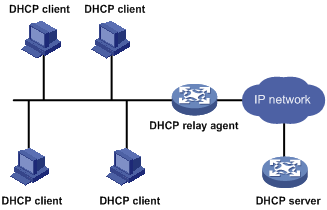
通过DHCP中继完成动态配置的过程中,DHCP客户端与DHCP服务器的处理方式与不通过DHCP中继时的处理方式基本相同。下面只说明DHCP中继的转发过程,报文的具体交互过程请参见“1.1.1 DHCP的IP地址分配”中的“IP地址动态获取过程”。
图1-4 DHCP中继的工作过程
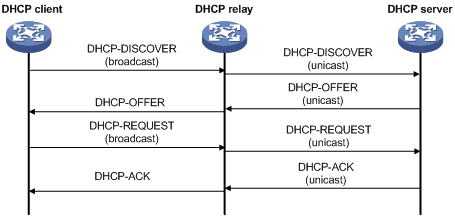
如图1-4所示,DHCP中继的工作过程为:
(1) 具有DHCP中继功能的网络设备收到DHCP客户端以广播方式发送的DHCP-DISCOVER或DHCP-REQUEST报文后,将报文中的giaddr字段填充为DHCP中继的IP地址,并根据配置将报文单播转发给指定的DHCP服务器。
(2) DHCP服务器根据giaddr字段为客户端分配IP地址等参数,并通过DHCP中继将配置信息转发给客户端,完成对客户端的动态配置。
指定设备的接口作为DHCP客户端后,可以使用DHCP协议从DHCP服务器动态获得IP地址等参数,方便用户配置,也便于集中管理。
与DHCP相关的协议规范有:
l RFC 2131:Dynamic Host Configuration Protocol
l RFC 2132:DHCP Options and BOOTP Vendor Extensions
l RFC 1542:Clarifications and Extensions for the Bootstrap Protocol
l RFC 3046:DHCP Relay Agent Information Option
DHCP服务器配置的推荐步骤如表1-1所示。
表1-1 DHCP服务器配置步骤
|
步骤 |
配置任务 |
说明 |
|
1 |
必选 配置使能全局的DHCP服务 缺省情况下,全局DHCP服务处于禁止状态 |
|
|
2 |
配置接口工作在DHCP服务器模式 |
可选 缺省情况下,接口工作在DHCP服务器模式
目前只能在三层以太网接口(包括子接口)、虚拟以太网接口、VLAN接口、三层聚合接口、串口、ATM接口、MP-group接口和Loopback接口上配置DHCP服务器功能 |
|
3 |
二者必选其一 配置采用静态绑定或动态分配方式进行地址分配的DHCP地址池
DHCP客户端通过DHCP中继获取IP地址时,DHCP服务器上需要配置与DHCP中继的IP地址所在网段完全相同的地址池,否则会导致DHCP客户端无法获得正确的IP地址 |
|
|
4 |
可选 配置DHCP地址池中不参与自动分配的IP地址 DHCP服务器在分配地址时,需要排除已经被占用的IP地址(如网关、FTP服务器等),否则,同一地址分配给两个客户端会造成IP地址冲突 缺省情况下,除DHCP服务器接口的IP地址外,DHCP地址池中的所有IP地址都参与自动分配
将已经静态绑定的IP地址配置为不参与自动分配的地址,则该地址仍然可以分配给静态绑定的用户 |
DHCP中继配置的推荐步骤如表1-2所示。
表1-2 DHCP中继配置步骤
|
步骤 |
配置任务 |
说明 |
|
1 |
必选 配置使能全局的DHCP服务 缺省情况下,全局DHCP服务处于禁止状态 |
|
|
2 |
必选 为了提高可靠性,可以在一个网络中设置多个DHCP服务器,构成一个DHCP服务器组。当接口与DHCP服务器组建立归属关系后,会将客户端发来的DHCP报文转发给服务器组中的所有服务器 |
|
|
3 |
配置接口工作在DHCP中继模式,并将接口与DHCP服务器组建立归属关系 |
必选 缺省情况下,接口工作在DHCP服务器模式
l 目前只能在三层以太网接口(包括子接口)、虚拟以太网接口、VLAN接口、三层聚合接口和串口上配置DHCP中继功能 l 以太网子接口支持DHCP中继时,以太网子接口接收到的客户端报文中必须包含VLAN Tag,且VLAN Tag与子接口的VLAN ID一致,否则客户端报文将被丢弃 |
DHCP客户端配置的推荐步骤如表1-3所示。
表1-3 DHCP客户端配置步骤
|
步骤 |
配置任务 |
说明 |
|
1 |
配置接口使用DHCP方式获取IP地址 |
必选 缺省情况下,接口不使用DHCP方式获取IP地址
目前只能在三层以太网接口(包括子接口)、VLAN接口和三层聚合接口上配置DHCP客户端功能;加入聚合组的接口不能配置DHCP客户端功能 |
在导航栏中选择“高级配置 > DHCP设置”,默认进入“DHCP使能”页签的页面,如图1-5所示。
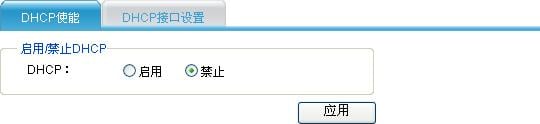
使能DHCP服务的详细配置如表1-4所示。
表1-4 使能DHCP服务的详细配置
|
配置项 |
说明 |
|
DHCP |
设置启动或禁止全局的DHCP服务 |
可点击返回“表1-1 DHCP服务器配置步骤”。
可点击返回“表1-2 DHCP中继配置步骤”。
在导航栏中选择“高级配置 > DHCP设置”,单击“DHCP接口设置”页签,进入接口上DHCP特性的设置页面,如图1-6所示。
图1-6 DHCP接口设置
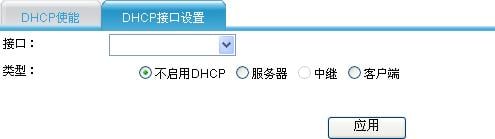
配置接口工作在DHCP服务器模式的详细配置如表1-5所示。
表1-5 配置接口工作在DHCP服务器模式的详细配置
|
配置项 |
说明 |
|
接口 |
设置要配置的接口 |
|
类型 |
设置接口的工作模式: l 不启用DHCP:此模式下,当接口收到DHCP客户端发来的DHCP报文时,不会为其分配IP地址,也不会作为DHCP中继转发该报文 l 服务器:此模式下,当接口收到DHCP客户端发来的DHCP报文时,将从DHCP服务器的地址池中分配地址 l 中继:此模式下,当接口收到DHCP客户端发来的DHCP报文时,将报文转发给外部DHCP服务器,由外部服务器分配地址 l 客户端:此模式下,接口使用DHCP方式获取IP地址 |
|
DHCP服务器组 |
当类型选择“中继”时,设置将接口与DHCP服务器组建立归属关系 一个服务器组可以对应多个接口,可选的DHCP服务器组需先通过添加DHCP服务器组来配置 |
可点击返回“表1-1 DHCP服务器配置步骤”。
可点击返回“表1-2 DHCP中继配置步骤”。
可点击返回“表1-3 DHCP客户端配置步骤”。
在导航栏中选择“高级配置 > DHCP设置”,单击“DHCP接口设置”页签,进入接口上DHCP特性的设置页面,如图1-6所示。选择“类型”为“服务器”,在页面上单击“允许分配的IP地址”前的扩展按钮,展开DHCP服务器地址池的配置内容。当地址分配方式选择“静态绑定”时,页面如图1-7所示。
图1-7 DHCP服务器静态地址池设置
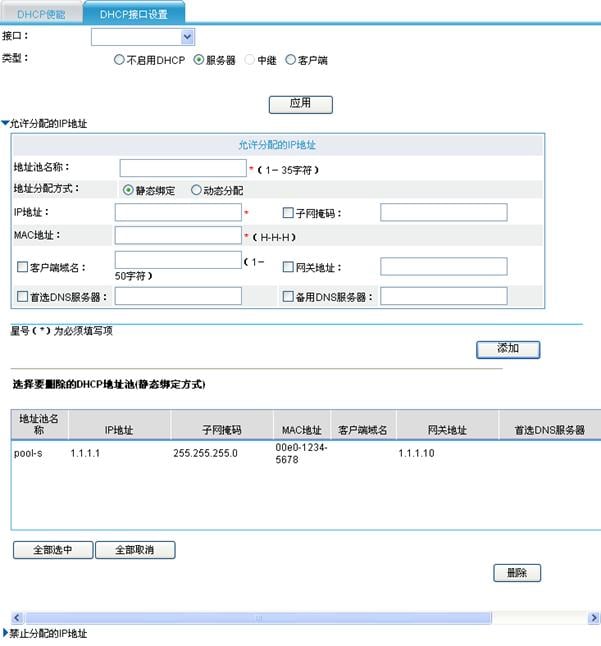
DHCP服务器静态地址池的详细配置如表1-6所示。
表1-6 DHCP服务器的静态地址池的详细配置
|
配置项 |
说明 |
|
地址池名称 |
设置要配置的DHCP地址池的名称 |
|
地址分配方式:静态绑定 |
设置该地址池采用静态绑定方式进行地址分配 |
|
IP地址 |
设置DHCP地址池中静态绑定的IP地址和子网掩码。不指定子网掩码时,表示采用自然掩码
静态绑定的IP地址不能是DHCP服务器的接口IP地址,否则会导致IP地址冲突,被绑定的客户端将无法正常获取到IP地址 |
|
子网掩码 |
|
|
MAC地址 |
设置DHCP地址池中静态绑定的客户端的MAC地址 |
|
客户端域名 |
设置DHCP地址池为DHCP客户端分配的域名后缀 为地址池指定客户端使用的域名后,在给客户端分配IP地址的同时,也将域名发送给客户端 |
|
网关地址 |
设置DHCP地址池为DHCP客户端分配的网关地址 DHCP客户端访问本网段以外的服务器或主机时,数据必须通过网关进行转发。为地址池指定网关地址后,在给客户端分配IP地址的同时,也将网关地址发送给客户端 |
|
首选DNS服务器 |
设置DHCP地址池为DHCP客户端分配的首选的DNS服务器地址 为了使DHCP客户端能够通过域名访问Internet上的主机,DHCP服务器应在为客户端分配IP地址的同时指定DNS服务器地址 |
|
备用DNS服务器 |
设置DHCP地址池为DHCP客户端分配的备用的DNS服务器地址 |
可点击返回“表1-1 DHCP服务器配置步骤”。
在导航栏中选择“高级配置 > DHCP设置”,单击“DHCP接口设置”页签,进入接口上DHCP特性的设置页面,如图1-6所示。选择“类型”为“服务器”,在页面上单击“允许分配的IP地址”前的扩展按钮,展开DHCP服务器地址池的配置内容。当地址分配方式选择“动态分配”时,页面如图1-8所示。
图1-8 DHCP服务器动态地址池设置
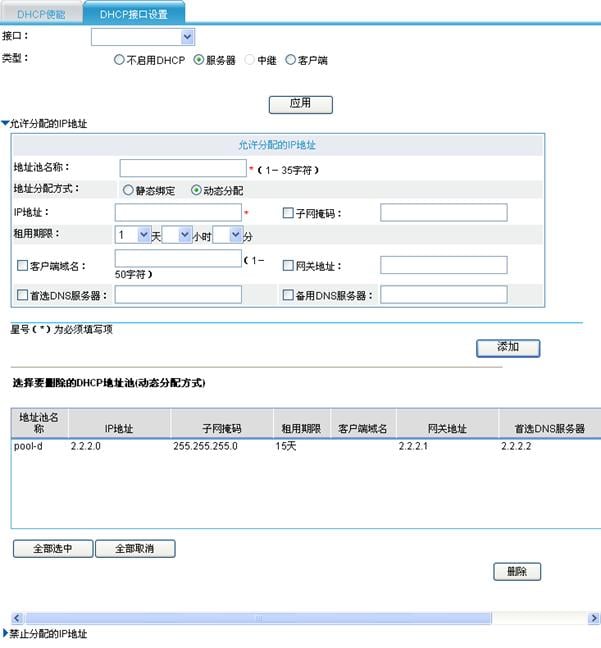
DHCP服务器动态地址池的详细配置如表1-7所示。
表1-7 DHCP服务器的动态地址池的详细配置
|
配置项 |
说明 |
|
地址池名称 |
设置要配置的DHCP地址池的名称 |
|
地址分配方式:动态分配 |
设置该地址池采用动态分配方式进行地址分配 |
|
IP地址 |
设置用于动态分配的IP地址范围。不指定子网掩码,表示采用自然掩码
请尽量保证此IP地址范围与DHCP服务器接口或DHCP中继接口地址的网段一致,以免分配错误的IP地址 |
|
子网掩码 |
|
|
租用期限 |
设置DHCP地址池中动态分配的IP地址的租用有效期限 需要注意的是: l 如果租期的截止时间超过2106年,则系统就认为租约已过期 l 地址租用有效期限不具有继承关系 |
|
客户端域名 |
设置DHCP地址池为DHCP客户端分配的域名后缀 为地址池指定客户端使用的域名后,在给客户端分配IP地址的同时,也将域名发送给客户端 |
|
网关地址 |
设置DHCP地址池为DHCP客户端分配的网关地址 DHCP客户端访问本网段以外的服务器或主机时,数据必须通过网关进行转发。为地址池指定网关地址后,在给客户端分配IP地址的同时,也将网关地址发送给客户端 |
|
首选DNS服务器 |
设置DHCP地址池为DHCP客户端分配的首选的DNS服务器地址 为了使DHCP客户端能够通过域名访问Internet上的主机,DHCP服务器应在为客户端分配IP地址的同时指定DNS服务器地址 |
|
备用DNS服务器 |
设置DHCP地址池为DHCP客户端分配的备用的DNS服务器地址 |
可点击返回“表1-1 DHCP服务器配置步骤”。
在导航栏中选择“高级配置 > DHCP设置”,单击“DHCP接口设置”页签,进入接口上DHCP特性的设置页面,如图1-6所示。选择“类型”为“服务器”,在页面上单击“禁止分配的IP地址”前的扩展按钮,展开DHCP服务器禁止分配的IP地址的配置内容,如图1-9所示。
图1-9 禁止分配的IP地址设置
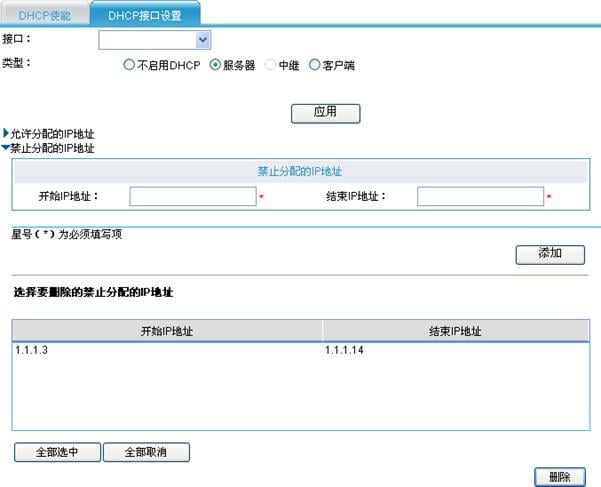
DHCP服务器禁止分配的IP地址的详细配置如表1-8所示。
表1-8 DHCP服务器的禁止分配的IP地址的详细配置
|
配置项 |
说明 |
|
开始IP地址 |
设置不参与自动分配的最小IP地址 |
|
结束IP地址 |
设置不参与自动分配的最大IP地址 结束IP地址必须大于或等于开始IP地址,大于表示禁止一个IP地址范围;等于表示禁止单个的IP地址 |
可点击返回“表1-1 DHCP服务器配置步骤”。
在导航栏中选择“高级配置 > DHCP设置”,单击“DHCP接口设置”页签,进入接口上DHCP特性的设置页面,如图1-6所示。选择支持DHCP中继功能的接口,并选择“类型”为“中继”,在页面上单击“添加DHCP服务器组”前的扩展按钮,展开DHCP服务器组的配置内容,如图1-10所示。
图1-10 DHCP服务器组设置
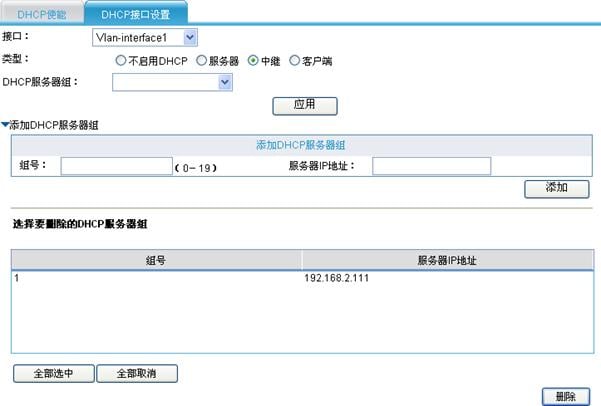
添加DHCP服务器组的详细配置信息如表1-9所示。
表1-9 添加DHCP服务器组的详细配置
|
配置项 |
说明 |
|
组号 |
设置DHCP服务器组的组号 最多可以创建20个DHCP服务器组 |
|
服务器IP地址 |
设置DHCP服务器组中服务器的IP地址
DHCP服务器组中服务器的IP地址不能与DHCP中继的接口IP地址在同一网段,否则,可能导致客户端无法获得IP地址 |
可点击返回“表1-2 DHCP中继配置步骤”。
常见的DHCP组网方式可分为两类:一种是DHCP服务器和客户端在同一个子网内,直接进行DHCP报文的交互;另一种是DHCP服务器和客户端处于不同的子网中,必须通过DHCP中继代理实现IP地址的分配。无论哪种情况下,DHCP服务器的配置都是相同的。
l 作为DHCP服务器的Router A为网段10.1.1.0/24中的客户端动态分配IP地址,该地址池网段分为两个子网网段:10.1.1.0/25和10.1.1.128/25。
l Router A的两个以太网接口Ethernet0/1和Ethernet0/2的地址分别为10.1.1.1/25和10.1.1.129/25。
l 10.1.1.0/25网段内的地址租用期限为10天12小时,域名后缀为aabbcc.com,DNS服务器地址为10.1.1.2/25,网关的地址为10.1.1.126/25。
l 10.1.1.128/25网段内的地址租用期限为5天,域名后缀为aabbcc.com,DNS服务器地址为10.1.1.2/25,网关的地址为10.1.1.254/25。
l 10.1.1.0/25网段与10.1.1.128/25网段的域名后缀、DNS服务器地址相同,可以只配置10.1.1.0/24网段的域名后缀和DNS服务器地址,10.1.1.0/25网段与10.1.1.128/25网段继承10.1.1.0/24网段的配置。
l Router B作为DHCP客户端,通过DHCP协议从DHCP服务器Router A获取静态绑定的IP地址、DNS服务器、网关地址等信息。
图1-11 不通过DHCP中继配置组网图
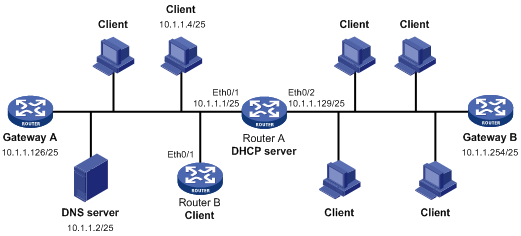
(1) 配置DHCP服务器Router A
# 配置各接口的IP地址。(略)
# 使能DHCP服务。
l 在Router A的导航栏中选择“高级配置 > DHCP设置”,默认进入“DHCP使能”页签的页面,进行如下配置,如图1-12所示。
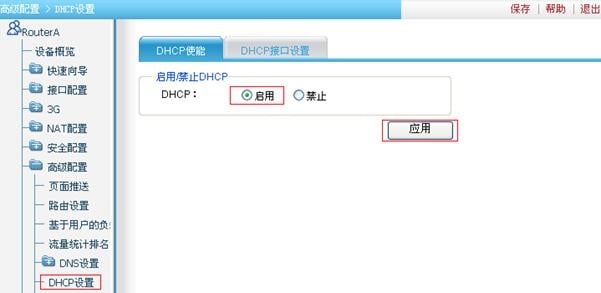
l 选择DHCP为“启用”。
l 单击<应用>按钮完成操作。
# 配置接口工作在DHCP服务器模式。(缺省情况下接口即工作在DHCP服务器模式,此步骤略)
# 配置DHCP静态地址池,将固定IP地址10.1.1.5与Router B绑定。
l 单击“DHCP接口设置”页签,进行如下配置,如图1-13所示。
图1-13 配置DHCP静态地址池
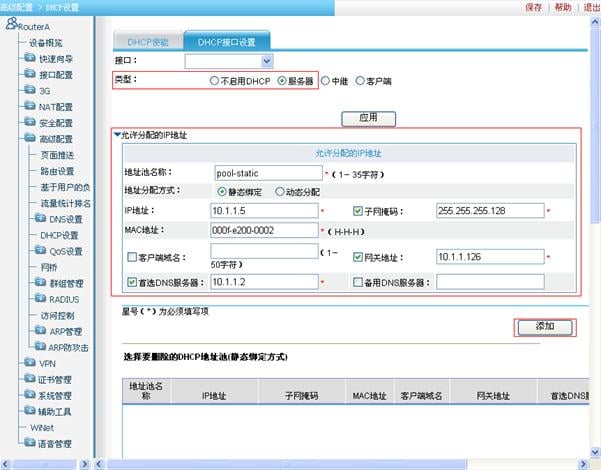
l 选择类型为“服务器”。
l 单击“允许分配的IP地址”前的扩展按钮,展开DHCP服务器地址池的配置内容。
l 输入地址池名称为“pool-static”。
l 选择地址分配方式为“静态绑定”。
l 输入IP地址为“10.1.1.5”。
l 选中“子网掩码”前的复选框,输入子网掩码为“255.255.255.128”。
l 输入MAC地址为“000f-e200-0002”。
l 选中“网关地址”前的复选框,输入网关地址为“10.1.1.126”。
l 选中“首选DNS服务器”前的复选框,输入首选DNS服务器地址为“10.1.1.2”。
l 单击<添加>按钮完成操作。
# 配置DHCP父地址池0的共有属性(地址池范围、客户端域名、DNS服务器)。
图1-14 配置DHCP父地址池0的共有属性
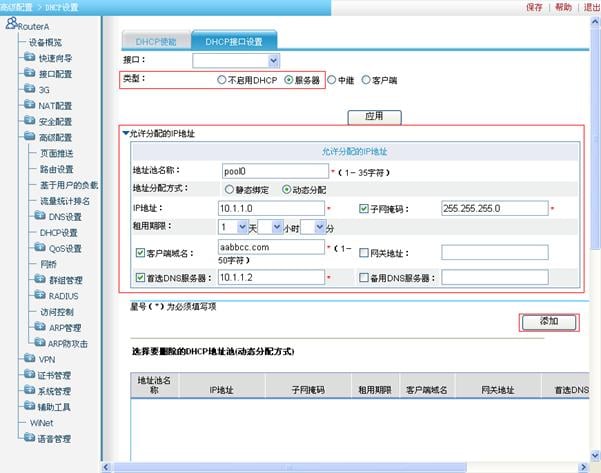
l 如图1-14所示,输入地址池名称为“pool0”。
l 选择地址分配方式为“动态分配”。
l 输入IP地址为“10.1.1.0”。
l 选中“子网掩码”前的复选框,输入子网掩码为“255.255.255.0”。
l 选中“客户端域名”前的复选框,输入域名后缀为“aabbcc.com”。
l 选中“首选DNS服务器”前的复选框,输入首选DNS服务器地址为“10.1.1.2”。
l 单击<添加>按钮完成操作。
# 配置DHCP子地址池1的共有属性(地址池范围、租用期限、网关)。
图1-15 配置DHCP子地址池1的共有属性
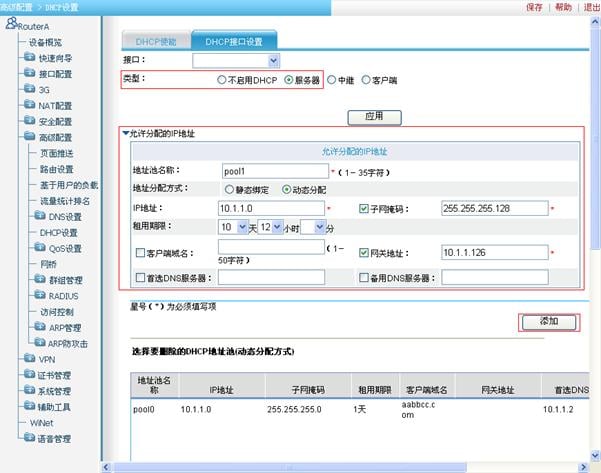
l 如图1-15所示,输入地址池名称为“pool1”。
l 选择地址分配方式为“动态分配”。
l 输入IP地址为“10.1.1.0”。
l 选中“子网掩码”前的复选框,输入子网掩码为“255.255.255.128”。
l 选择租用期限为“10”天“12”小时。
l 选中“网关地址”前的复选框,输入网关地址为“10.1.1.126”。
l 单击<添加>按钮完成操作。
# 配置DHCP子地址池2的共有属性(地址池范围、租用期限、网关)。
图1-16 配置DHCP子地址池2的共有属性
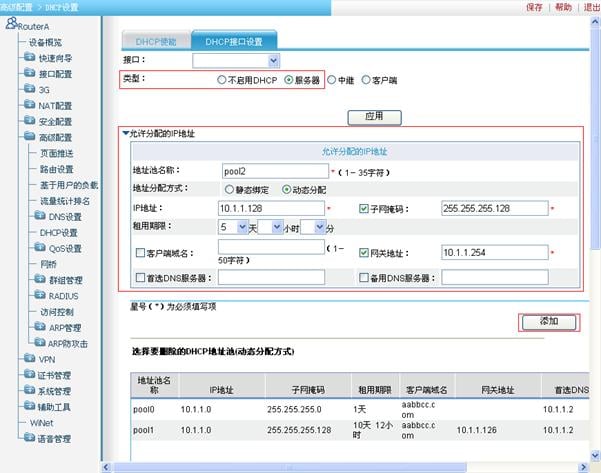
l 如图1-16所示,输入地址池名称为“pool2”。
l 选择地址分配方式为“动态分配”。
l 输入IP地址为“10.1.1.128”。
l 选中“子网掩码”前的复选框,输入子网掩码为“255.255.255.128”。
l 选择租用期限为“5”天。
l 选中“网关地址”前的复选框,输入网关地址为“10.1.1.254”。
l 单击<添加>按钮完成操作。
# 配置DHCP服务器禁止分配的IP地址(DNS服务器和网关地址)。
l 单击“禁止分配的IP地址”前的扩展按钮,展开DHCP服务器禁止分配的IP地址的配置内容,进行如下配置,如图1-17所示。
图1-17 配置DHCP服务器禁止分配的IP地址
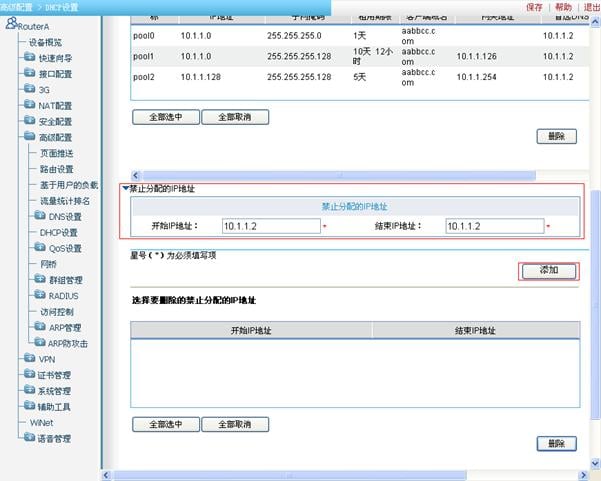
l 输入开始IP地址为“10.1.1.2”。
l 输入结束IP地址为“10.1.1.2”。
l 单击<添加>按钮完成操作。
l 参见图1-17,输入开始IP地址为“10.1.1.126”。
l 输入结束IP地址为“10.1.1.126”。
l 单击<添加>按钮完成操作。
l 参见图1-17,输入开始IP地址为“10.1.1.254”。
l 输入结束IP地址为“10.1.1.254”。
l 单击<添加>按钮完成操作。
(2) 配置DHCP客户端Router B
# 配置接口使用DHCP方式获取IP地址。
l 在Router B的导航栏中选择“高级配置 > DHCP设置”,单击“DHCP接口设置”页签,进行如下配置,如图1-18所示。
图1-18 配置接口使用DHCP方式获取IP地址
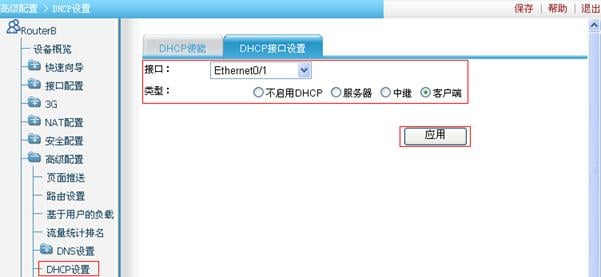
l 选择接口为“Ethernet0/1”。
l 选择类型为“客户端”。
l 单击<应用>按钮完成操作。
(3) 配置DHCP客户端Router C
# 配置接口使用DHCP方式获取IP地址。
l 在Router C的导航栏中选择“高级配置 > DHCP设置”,单击“DHCP接口设置”页签,进行如下配置,参见图1-18。
l 选择接口为“Ethernet0/1”。
l 选择类型为“客户端”。
l 单击<应用>按钮完成操作。
l 具有DHCP中继功能的Router A通过Ethernet0/1接口连接到DHCP客户端所在的网络;通过Ethernet0/2接口连接到DHCP服务器Router B。Ethernet0/1接口的IP地址为10.10.1.1/24,Ethernet0/2的IP地址为10.1.1.2/24。
l Router B的IP地址为10.1.1.1/24,通过Router A为网段10.10.1.0/24中的客户端动态分配IP地址,地址租用期限为7天,域名后缀为aabbcc.com,DNS服务器地址为10.10.1.2/24,网关的地址为10.10.1.126/24。
l 通过Router A转发DHCP报文,DHCP客户端可以从DHCP服务器上申请到动态分配的IP地址、DNS服务器、网关地址等相关配置信息。
图1-19 通过DHCP中继配置组网图
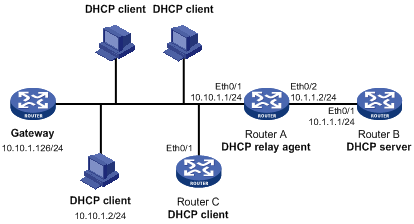
(1) 配置DHCP中继Router A
# 配置各接口IP地址。(略)
# 使能DHCP服务。
l 在Router A的导航栏中选择“高级配置 > DHCP设置”,默认进入“DHCP使能”页签的页面,进行如下配置,如图1-20所示。
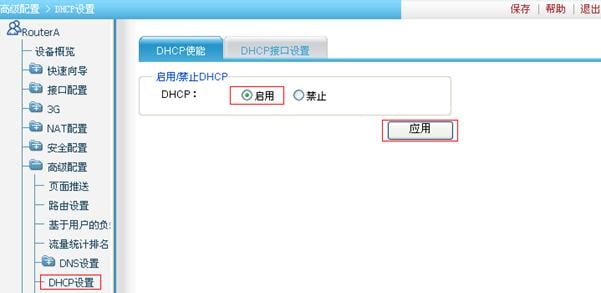
l 选择DHCP为“启用”。
l 单击<应用>按钮完成操作。
# 添加DHCP服务器组。
l 单击“DHCP接口设置”页签,进行如下配置,如图1-21所示。
图1-21 添加DHCP服务器组
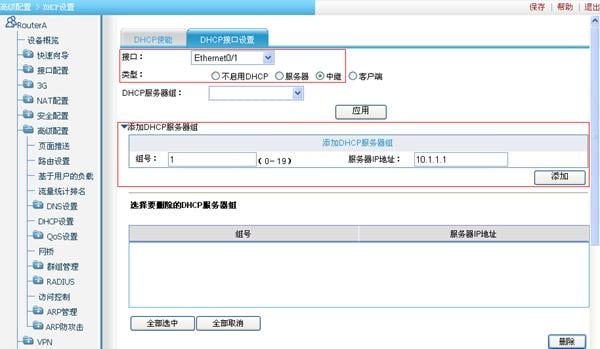
l 选择接口为“Ethernet0/1”。
l 选择类型为“中继”。
l 单击“添加DHCP服务器组”前的扩展按钮,展开DHCP服务器组的配置内容。
l 输入组号为“1”。
l 输入服务器IP地址为“10.1.1.1”。
l 单击<添加>按钮完成操作。
# 配置接口工作在DHCP中继模式。
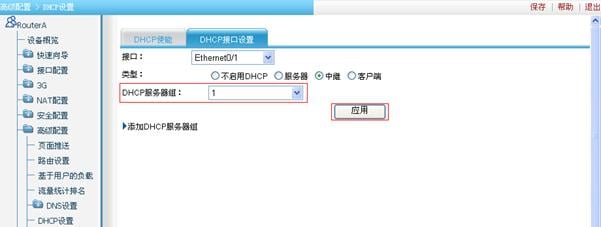
l 如图1-22所示,选择DHCP服务器组为“1”。
l 单击<应用>按钮完成操作。
(2) 配置DHCP服务器Router B
# 配置各接口IP地址。(略)
# 使能DHCP服务。
l 在Router B的导航栏中选择“高级配置 > DHCP设置”,默认进入“DHCP使能”页签的页面,进行如下配置,如图1-23所示。
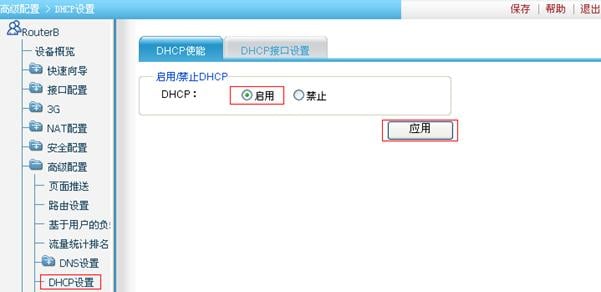
l 选择DHCP为“启用”。
l 单击<应用>按钮完成操作。
# 配置接口工作在DHCP服务器模式。(缺省情况下接口即工作在DHCP服务器模式,此步骤略)
# 配置DHCP动态地址池。
l 单击“DHCP接口设置”页签,进行如下配置,如图1-24所示。
图1-24 配置DHCP动态地址池
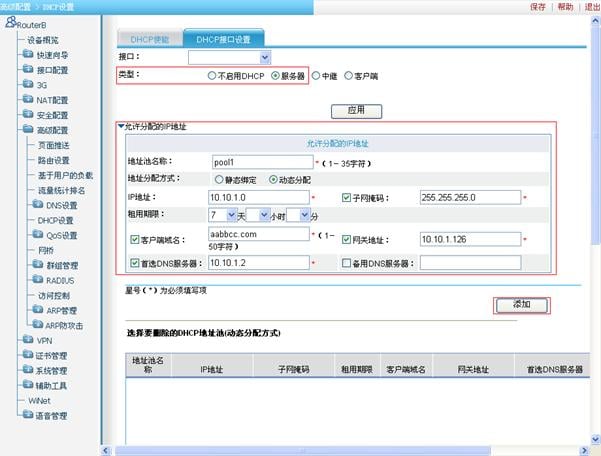
l 选择类型为“服务器”。
l 单击“允许分配的IP地址”前的扩展按钮,展开DHCP服务器地址池的配置内容。
l 输入地址池名名称“pool1”。
l 选择地址分配方式为“动态分配”。
l 输入IP地址为“10.10.1.0”。
l 选中“子网掩码”前的复选框,输入子网掩码为“255.255.255.0”。
l 选择租用期限为“7”天。
l 选中“客户端域名”前的复选框,输入域名后缀为“aabbcc.com”。
l 选中“网关地址”前的复选框,输入网关地址为“10.10.1.126”。
l 选中“首选DNS服务器”前的复选框,输入首选DNS服务器地址为“10.10.1.2”。
l 单击<添加>按钮完成操作。
# 配置DHCP服务器禁止分配的IP地址(DNS服务器和网关地址)。
l 单击“禁止分配的IP地址”前的扩展按钮,展开DHCP服务器禁止分配的IP地址的配置内容,进行如下配置,如图1-25所示。
图1-25 配置DHCP服务器禁止分配的IP地址
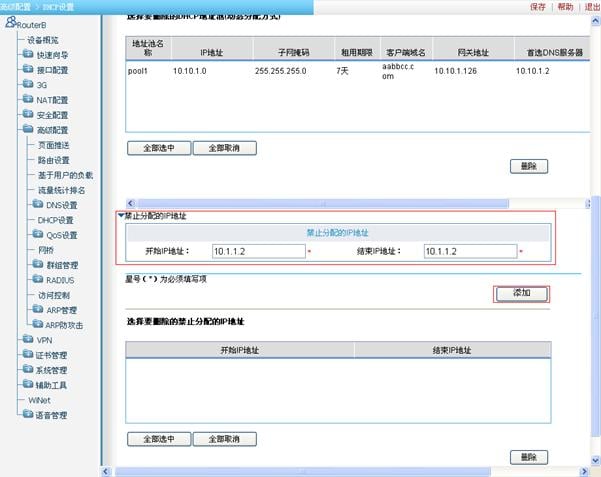
l 输入开始IP地址为“10.1.1.2”。
l 输入结束IP地址为“10.1.1.2”。
l 单击<添加>按钮完成操作。
l 参见图1-25,输入开始IP地址为“10.1.1.126”。
l 输入结束IP地址为“10.1.1.126”。
l 单击<添加>按钮完成操作。
(3) 配置DHCP客户端Router C
# 配置接口使用DHCP方式获取IP地址。
l 在Router C的导航栏中选择“高级配置 > DHCP设置”,单击“DHCP接口设置”页签,进行如下配置,如图1-26所示。
图1-26 配置接口使用DHCP方式获取IP地址
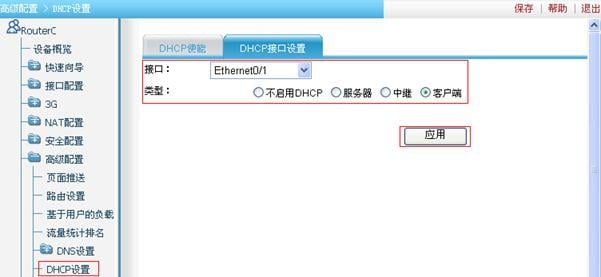
l 选择接口为“Ethernet0/1”。
l 选择类型为“客户端”。
l 单击<应用>按钮完成操作。
配置DHCP时需要注意如下事项:
(1) 多个具有相同MAC地址的VLAN接口通过中继以DHCP方式申请IP地址时,不能用Windows 2000 Server和Windows 2003 Server作为DHCP服务器。
(2) 如果一个DHCP服务器组已经和多个接口建立起了归属关系,要首先取消这些接口和该组的归属关系,才能把这个组删除。
不同款型规格的资料略有差异, 详细信息请向具体销售和400咨询。H3C保留在没有任何通知或提示的情况下对资料内容进行修改的权利!
